안녕하세요, 여러분! 오늘은 그림판 3D를 사용해 사진에서 불필요한 배경을 손쉽게 제거하는 방법, 즉 그림판 누끼따기에 대해 상세히 알아보겠습니다. 복잡한 편집 프로그램 없이도 이 기능을 활용하면 원하는 객체만 남길 수 있습니다. 특히 초보자에게도 매우 유용한 도구입니다.
'누끼'라는 용어가 처음이신가요? 전혀 걱정하지 마세요. 이 가이드를 따라 하면 복잡한 이미지도 원하는 대로 배경을 지울 수 있습니다. 그림판 3D는 직관적이고 사용자 친화적인 인터페이스 덕분에 누구나 쉽게 다룰 수 있는 훌륭한 도구입니다. 이 기능을 통해 여러분의 이미지 편집 기술을 한층 더 업그레이드할 수 있을 것입니다.
그림판 3D 시작하기
- 그림판 3D 열어 이미지 불러오기
먼저 윈도우 검색창에 '그림판 3D'를 입력하여 프로그램을 실행하세요. '그림판'과 '3D' 사이에 띄어쓰기를 해야 검색이 정확히 이루어집니다. 그림판 3D는 기존 그림판의 업그레이드 버전으로, 훨씬 더 깔끔하고 직관적인 사용자 인터페이스를 제공합니다. 이 업그레이드된 버전은 이미지 편집의 편의성을 대폭 향상시켰습니다.
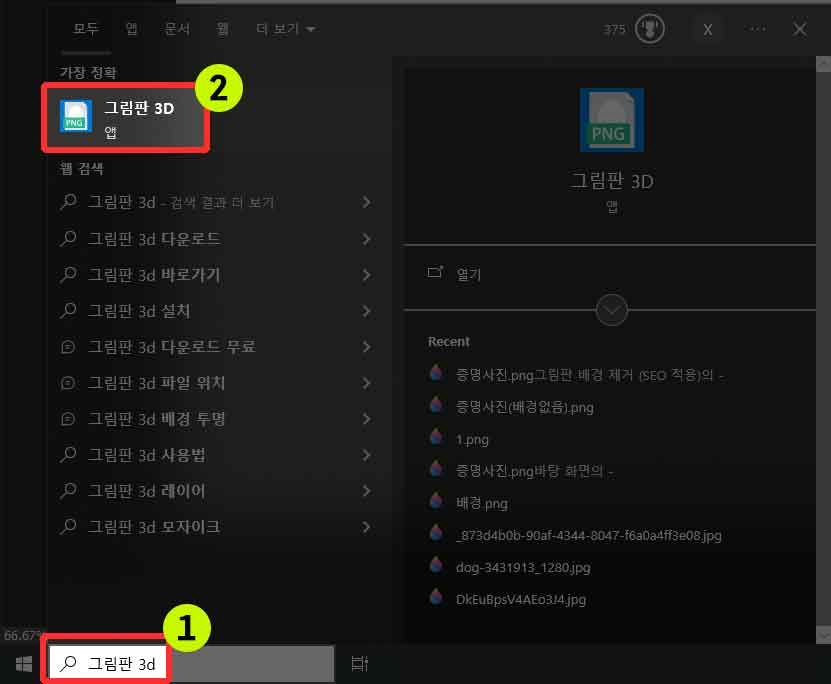
'새로 만들기'를 클릭하고 원하는 사진을 드래그하여 그림판 3D에 이미지를 불러오면, 작업 준비가 완료된 것입니다. 이미지를 불러오는 방법은 다양합니다. '열기'를 클릭하여 파일 경로를 통해 이미지를 가져올 수도 있고, 클립보드에 복사된 이미지를 '붙여넣기'로 바로 가져올 수도 있습니다. 이처럼 다양한 방법으로 이미지를 불러올 수 있어 작업의 유연성이 높아집니다.
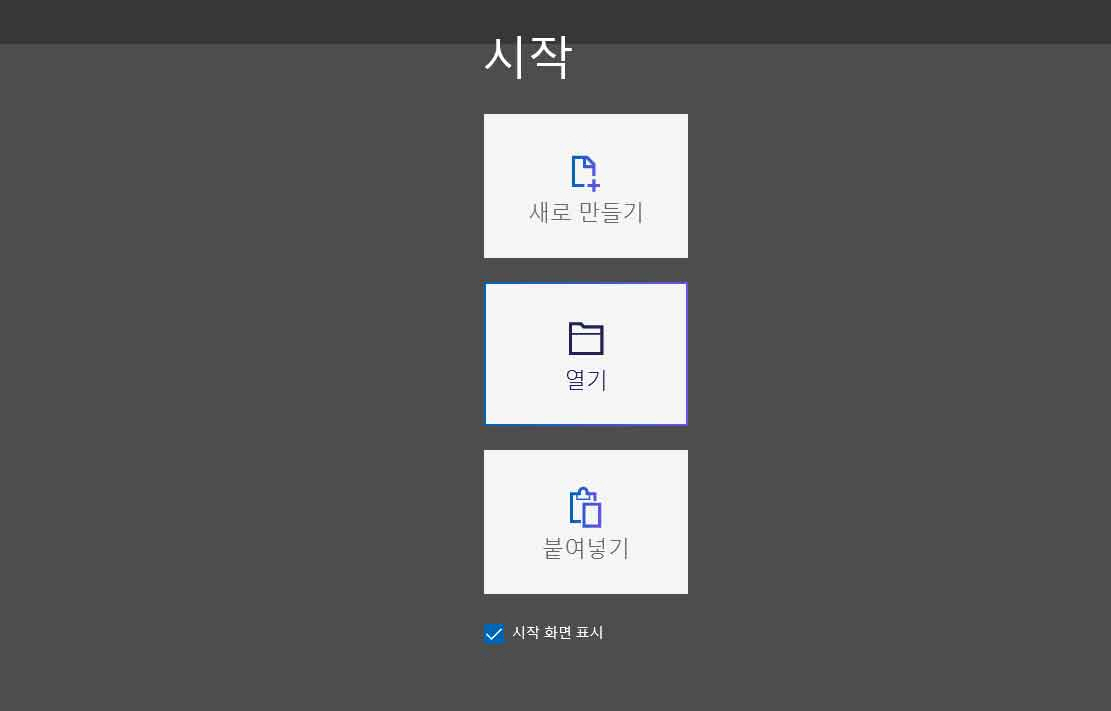
- 자동 선택 기능 활용하기
상단 메뉴에서 '자동 선택'을 클릭합니다. 이 기능을 사용하면 클릭 한 번으로 이미지 내 객체가 자동으로 인식되어 파란색 박스로 표시됩니다. 이 기능은 매우 정밀하게 작동하여, 복잡한 배경에서도 객체를 쉽게 분리할 수 있습니다.

객체가 선택된 후 '다음'을 클릭하여 선택을 확정합니다. 선택이 확정되면 이후 과정에서 배경을 제거하는 작업이 훨씬 수월해집니다. 이 단계에서 이미지를 세밀하게 다듬기 위한 추가적인 설정도 가능합니다.
- 불필요한 배경 제거하기
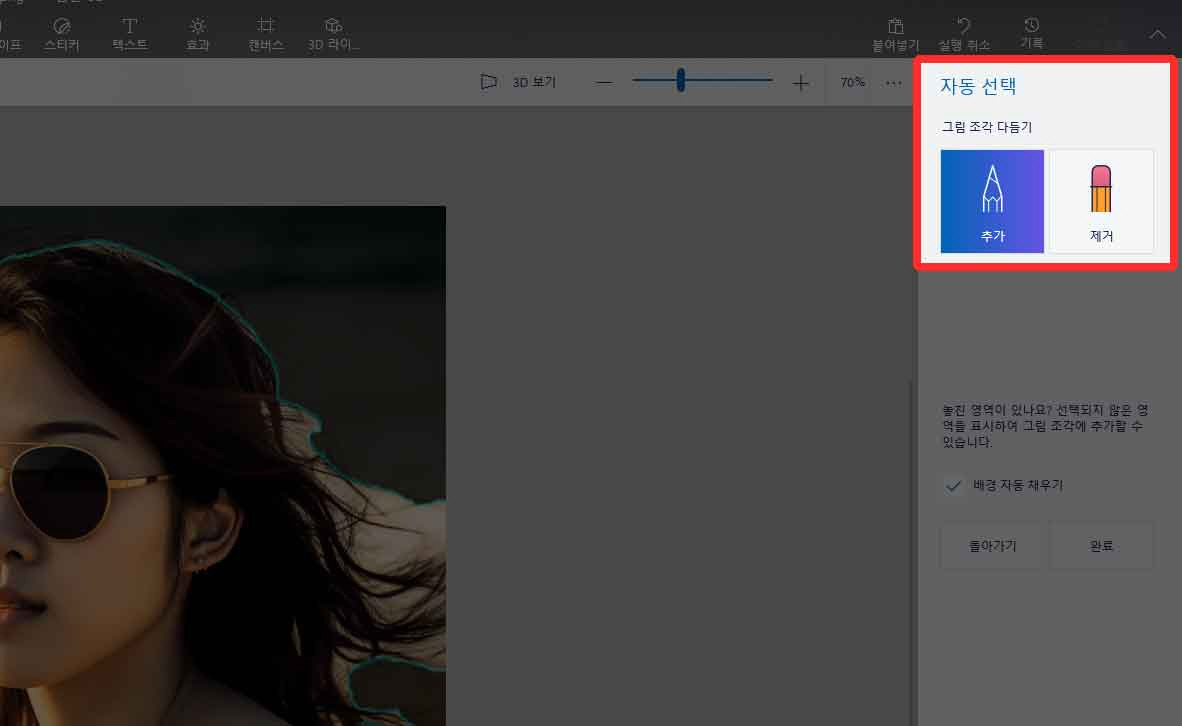
자동 선택 후에도 불필요한 부분이 포함될 수 있습니다. 이때, 상단의 펜과 지우개 도구를 사용하여 세밀하게 조정할 수 있습니다. 추가나 제거 기능을 활용해 마우스로 드래그하여 누끼 작업을 좀 더 정교하게 진행하세요. 마우스 휠을 사용해 이미지를 확대하면, 세부 조정이 더욱 쉽게 이루어집니다. 이 과정에서는 인내심을 가지고 작업하는 것이 중요합니다. 정확한 작업은 최종 이미지의 품질을 결정짓기 때문입니다.
- 투명 배경 설정하기
불필요한 배경을 제거한 후, 누끼를 딴 부분을 선택한 상태로 잘라내기( Ctrl + X )를 합니다. 배경만 남게 되는데, 이때 전체를 드래그한 후 삭제 버튼(Delete)을 눌러 배경을 없앱니다. 그 후, 잘라냈던 이미지를 붙여넣기( Ctrl + V )로 다시 가져옵니다. 이 과정을 통해 인물 또는 객체만 남게 되며, 배경을 완전히 제거할 수 있습니다.
'투명한 캔버스' 기능을 활성화하는 것이 다음 단계입니다. 이 기능은 상단 '캔버스' 메뉴에서 찾을 수 있으며, 이를 활성화하면 이미지의 배경이 투명하게 변합니다. 이 상태에서 'PNG' 형식으로 이미지를 저장하면, 투명한 배경을 가진 이미지를 얻을 수 있습니다.
투명한 캔버스 기능은 배경이 없는 이미지를 만들 때 필수적입니다. 이 기능을 사용하면, 배경이 투명한 상태로 이미지를 저장할 수 있어, 다양한 프로젝트에서 유용하게 사용할 수 있습니다.
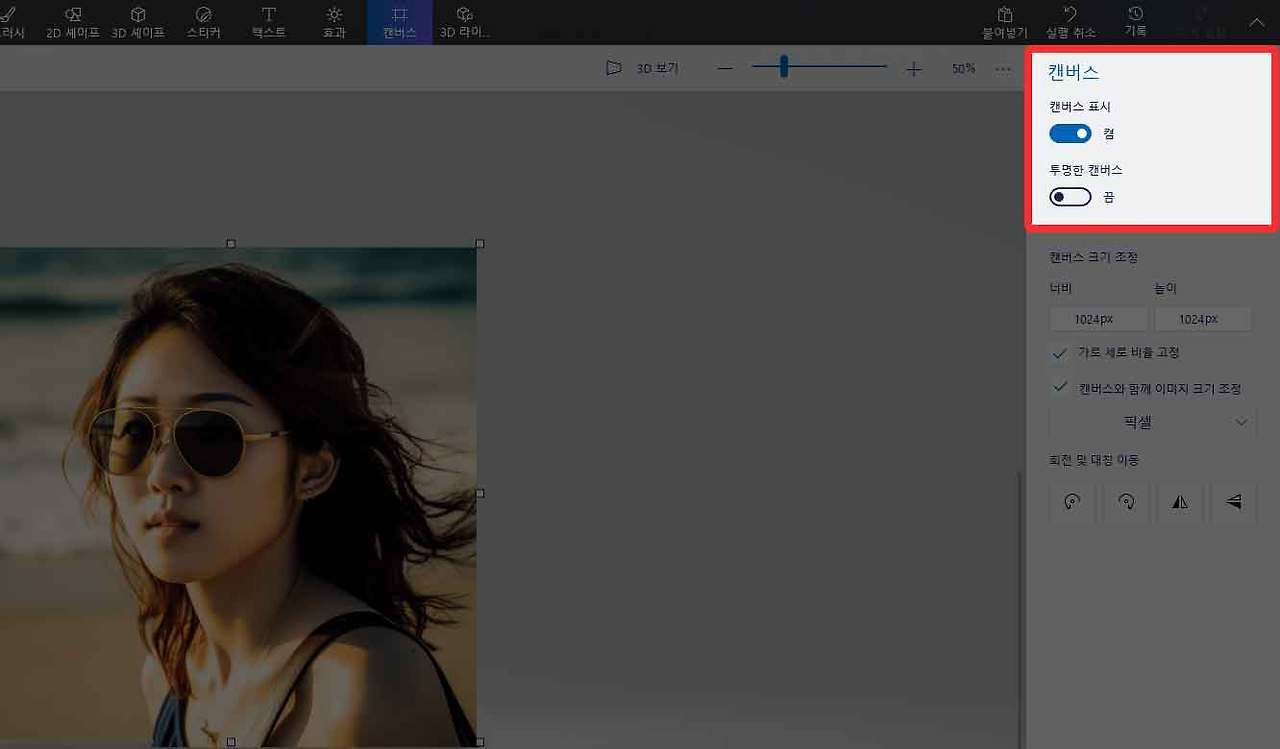
이렇게 하면 여러분은 전문가처럼 정밀한 누끼 작업을 수행할 수 있습니다.
- 마무리 및 저장
이제 여러분은 그림판 3D를 활용해 전문가 수준으로 이미지의 배경을 제거할 수 있게 되었습니다! '다른 이름으로 저장' 기능을 통해 작업한 이미지를 PNG 형식으로 저장하여, 배경이 없는 이미지를 완벽하게 보존하세요. PNG 포맷은 투명 배경을 지원하기 때문에 다양한 용도로 사용하기에 매우 적합합니다.
이제 여러분은 특별한 프로그램 없이도, 인터넷에 연결되어 있지 않아도 언제 어디서나 멋진 이미지를 제작할 수 있게 되었습니다. 그림판 3D의 누끼 기능은 소셜 미디어 게시물을 더욱 돋보이게 만들거나, 프레젠테이션 자료를 준비할 때도 매우 유용할 것입니다. 또한, 이 기술은 다양한 프로젝트에서 창의적인 콘텐츠를 만드는 데 큰 도움이 될 것입니다.
이 글이 여러분의 디지털 콘텐츠 제작에 큰 도움이 되었기를 바랍니다. 궁금한 점이나 추가로 알고 싶은 내용이 있다면 언제든지 댓글로 질문해 주세요. 여러분의 디지털 생활이 한층 더 풍요로워지기를 바라며, 다음 팁에서 또 만나요!
'IT' 카테고리의 다른 글
| 미드저니 사용법, 누구나 쉽게 따라하는 AI 이미지 생성 가이드와 프롬프트 꿀팁 두 가지! (3) | 2024.09.08 |
|---|---|
| 빙 이미지 크리에이터로 시작하는 AI 이미지 생성 꿀팁 모음 (0) | 2024.09.08 |
| 윈도우 기본 그림판으로 사진에 텍스트 넣기, 글씨 쓰는 법과 꿀팁 완전정복! (2) | 2024.08.31 |
| 그림판 사진 합치기 꿀팁, 두 이미지를 하나로 쉽게 만드는 방법 (0) | 2024.08.30 |
| 그림판 배경 투명 작업 방법, 사진 배경제거 할 수 있는 꿀팁! (0) | 2024.08.22 |



